دنبال کنید:
User configuration \ administrative templates \ start menu and taskbar \
Remove run menu from start menu
حالا روی remove run menu from start menu دبل کلیک کنید
و در صفحه جدید گزینه enabled را انتخاب کنید و ok کنید.
برای بازگشت به حالت اولیه گزینه not configured را
انتخاب کنید و ok کنید.
توجه: به دلیل حساسیت بالای این قسمت از دستکاری سایر گزینه ها پرهیز کنید
مراحل زیر را دنبال کنید:
در قسمت Run :: gpedit.msc را تایپ کنید.و مسیر زیر را
دنبال کنید:
User configuration \ administrative templates \ system \ prevent access to
Registry editing tools.
حالا روی prevent access to registry editing tools دبل کلیک کنید .
در صفحه جدید گزینه enabled را انتخاب کنید و ok کنید.
برای اینکه به حالت اول برگردید. دوباره به مسیر بالا بروید و گزینه not gonfigured
را انتخاب کنید و ok کنید.
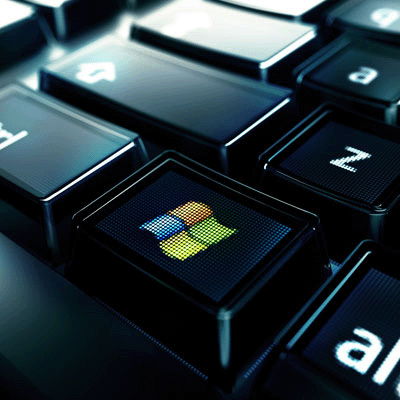
لازم به ذکر مجدد است که تمامى مطالب و نکته هاى ذکر شده توسط نگارنده بر روى ویندوز XP نسخه Professional امتحان گردیده و فاقد اشکال است، اما با این وجود و با توجه به نسخه هاى متعدد ویندوز XP و فارسى سازهاى احتمالى نصب شده، احتمال عدم کارکرد یک یا تعدادى از نکته هاى ذکر شده وجود خواهد داشت.
• شروع سریع تر ویندوز XP
در صورتى که از یک کامپیوتر به اصطلاح گازوئیلى استفاده مى نمائید و براى ارتقاى سخت افزار کامپیوترتان آهى در بساط ندارید قطعاً براى راه اندازى کامپیوتر و شروع ویندوز فرصتى به اندازه یک روزنامه خواندن در اختیار خواهید داشت، در صورتى که مایل نیستید از این فرصت استفاده بهینه نمائید، مى توانید با استفاده از راهکار زیر اندکى سرعت راه اندازى ویندوز را افزایش دهید.
همانطور که مى دانید بخشى از زمانى که ویندوز براى راه اندازى کامپیوتر صرف مى کند به اجراى برنامه هایى اختصاص دارد که در Startup تعریف شده است. جهت غیرفعال کردن این برنامه ها جهت شروع سریع تر ویندوز، فرمان Run را از منوى Start اجرا نموده و پس از تایپ عبارت msconfig در کادر Open بر روى دکمه OK کلیک کنید. در زبانه Startup بر روى دکمه Disable All کلیک نموده و در زبانه Services نیز پس از فعال کردن گزینه Hide All Microsoft Service box بر روى دکمه Disable All کلیک نمائید. پس از راه اندازى مجدد کامپیوتر مشاهده خواهید کرد که دیگر از آن انتظار کشنده براى شروع ویندوز XP خبرى نیست.
• حذف نام کاربر از منوى Start
همانطور که مى دانید در بالاى منوى Start محلى جهت نمایش نام کاربر (User name) به همراه یک تصویر اختصاص یافته است. جهت حذف Username از این قسمت، از منوى Start فرمان Run را اجرا نموده و پس از تایپ عبارت gpedit.msc در کادر Open بر روى دکمه OK کلیک کنید. از ناحیه سمت چپ پنجره اى که ظاهر خواهد شد مسیر زیر رادنبال نمائید:
USERتCONFIGURATION ADMINISTRATIVE TEMPLATES MENU AND TASKBA سپس از ناحیه سمت راست بر روى عبارت
REMOVE USER NAME FROM START MENU کلیک راست نموده فرمان Properties را انتخاب نمائید. از پنجره اى که ظاهر خواهد شد گزینه Enable را انتخاب و جهت اعمال تغییرات اعمال شده بر روى OK کلیک نمائید.
• غیرفعال کردن امکان Autoplay
حتماً مشاهده کرده اید که بعضى از دیسک هاى فشرده (CD) با ورود به داخل Cd Drive به طور اتوماتیک اجرا شده و برنامه موجود بر روى آن بر روى صفحه نمایش ظاهر مى گردد. در صورتى که این امکان ویندوز براى شما آزاردهنده بوده و مایلید که این دیسک ها فقط در صورت تمایل و توسط خودتان اجرا شوند، از منوى Start فرمان Run را اجرا نموده و پس از تایپ عبارت gpedit.msc در کادر Open بر روى دکمه OK کلیک کنید. از ناحیه سمت چپ پنجره اى که ظاهر خواهد شد مسیر زیر را دنبال نمائید:
Computer Config -> Administrative Template -> System از ناحیه سمت راست پنجره فوق بر روى عبارت Turn off Autoplay دابل کلیک نموده و گزینه Enable را فعال نمائید. با کلیک بر روى دکمه OK تغییرات مورد نظر بر روى ویندوزاعمال خواهد شد.
• مرتب نمودن منوى Start
جهت دسترسى سریع تر به برنامه هاى موجود در منوى Start بهتر است که آنها را بر اساس حروف الفبا مرتب نمائید. بدین منظور با کلیک راست بر روى منوى Start All Programs از منوى ظاهر شده گزینه Sort by Name را انتخاب کنید.
سلام
امید وارم این مطالب مورد پسند شما باشد.
هر کس که قسد همکاری داره من اسمشو به عنوان نویسنده درج میکنم.
نظر یادتون نره.
خیلی دوستون دارم امید
با فشار دادن یک کلید در صفحه کیبرد یک پوشه را به سرعت باز کنید(مثلآ MY MUSIC)
برای این کار باید مراحل زیر را دنبال کنید:
1-روی پوشه مورد نظر راست کلیک کنید
2-یک میانبر بسازید وآن را روی Desk Top قراردهید.(Shortcut)3-روی میانبر مربوطه کلیک راست کرده و گزینه Properties را انتخاب کنید.
4-در پنجره Properties به قسمت Shortcut بروید و در در حوزه Key Shortcut از یک کلید و یا از تر کیب دو یا چند کلید با یکدیگر استفاده کنید (یعنی گرفتن توام سه کلید Ctrl+Alt+M یا ...+Ctrl+Shift )و در آخر با کلیک بر روی Ok کار را به پایان ببرید.
لازم به ذکر است که این ترفند فقط در حالتی امکان پذیر است که شما میانبر را روی Desktop داشته باشید.
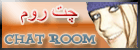
آیا می دانید چکونه میتوان فهمیدکه فرد مورد نظرتان در کدام room است.
برای این کار کافیست در صفحه اصلی مسنجر,جایی که لیست دوستان قرار دارد ,روی Message در بالای مسنجر کلیک کنید.حالا بر روی File بروید و گزینه
TO USER CHAT GOرا بر گزینید بدین ترتیب صفه باز می شود که دارای دو بخش می باشد.بر روی قسمت مورد نظر کلیک کرده و ID مورد نظر را تایپ کنید و گزینه Ok
را بزنیدحالا اگر شخص مورد نظر Online بوده ودر ChatRoomباشد وارد ریاRoom او میشوید واگرOnline نباشد یا داخل Chat Room نباشددوباه پیغامی به این مضمون روی صفحه ظاهر میشود USER IS NOT IN THE CHAT OOM
آیا می دانید که چگونه می توان از شر اسم رمزی که در اول بایوس کامپیوتر مشاهده می شود خلاص شد؟
برای این کار باید یک باتری کوچک را که مصرف برق حافظه را تامین میکند و بر روی مادربورد قرار دارد پیدا کرده و آن را برداشته وسپس مجددا در جای خود قرار دهید.
ضمنا در این وضعیت کلید اطلاعات بایوس رresetمی شود و شما باید مجددا اطلاعات مربوط به ساعت و تاریخ واطلاعات مربوط به هاردیسک رادر بایوس استفاده کنیدالبته در مورد هاردیسک کافیست از گزینه Auto Detect در بایوس استفاده کنید
تا کلیه مختصات هاردیسک شما مجددا مورد شناسایی بایوس قرار بگیرد.
همچنین در نظر داشته باشید که در برخی مواقع برداشتن لحظه ای و آنی باتری بایوس کارساز نیست. بنابراین بهتر است در چنین مواردی باتری بایوس را بعد از حداقل 24 ساعت مجددا در محل خود قرار دهیم تا بایوس کاملا صفر شود.
اولین نسخه بتای ویندوز ویستا vista محصول شرکت مایکروسافت به وضوح مسیر و هدف این سیستم عامل جدید را نشان می دهد. ویستا در مقایسه با ویندوز xp از لحاظ گرافیکی بسیار بهتر و از نظر امنیت و جستجو نیز بسیار پیشرفته تر است. رابط جدید و سایر تغییرات همگی در راستای بهبود این محصول هستند. اما برخی ویژگی های جدید از قبیلvirtual folders اندکی گیج کننده به نظر می رسد.
اگر چه مایکروسافت . این نسخه بتا را نسخه کاملی نامیده است. اما در واقع ویندوز عرضه شده فقط حاوی نیمی از ویژگی هایی است که کاربران در نسخه نهایی آن مشاهده خواهند کرد. قرار است نسخه نهایی ویستا در اواخر سال 2006 به بازار عرضه شود. اولین نسخه بتای این محصوص در 27 جولای به 10 هزار ارزیاب فنی ارائه شد و بیش از نیم میلیون کارشناس it و برنامه نویس امکان دسترسی به کدهای آن از طریق گروه های پشتیبانی مایکروسافت یافتند.
حال در این مقاله قصد داریم. براساس بررسی های صورت گرفته.ویژگی های جالب توجه ویستا را به طور دقیق تشریح کنیم.
این سیستم عامل ظاهری بسیار ساده اما جذاب دارد. پنجره های شیشه ای و نوارهای وضعیت سبز رنگ آن مشابه افکت های سیستم عامل مکینتاش است.
به علاوه آیکن های آن تمثیلی از فایل مربوط هستند! بدین ترتیب که آیکن یک سند . در واقع تصویری از آن سند است یا آیکن پوشه حاوی اسناد به صورت پوشه واقعی به نظر می رسد که کاغذ هایی در آن قرار دارند و جالب اینکه آیکن اولین کاغذ تصویر نخستین سند موجود در پوشه را نشان می دهد.نوار منوی استانارد همان نوارر حاوی منوهای view edit file و غیره... که سابق بر این در زیر فرم پنجره های قرار داشت در ویندوز ویستا تغیر مکان داده و در زیر نوار آدرس قرار گرفته و حتی در برخی پنجره ها نیز نادیده گرفته شده است.یک نوار منوی جدید نیز به اینترنت اکسپلورر افزوده شده که شامل چند گزینه از جمله نوار لغزنده کنترل کننده تم های aero است.
این نوار لغزنده به کاربران امکان می دهد تا آیکن ها را بزرگ یا کوچک سازند.پیمایش در فایل ها یا پوشه ها بسیار آسان تر از قبل شده است . زیرا نام پوشه ها در نوار آدرس مانند administrator>virtual folders>favorite music اکنون به صورت دکمه هایی هستند که می توانید برای ورود به آن پوشه به سادگی روی آنها کلیک کنید.به علاوه می توانید با کلیک روی پیکان مربوط و سپس انتخاب پوشه مورد نظر از پوشه کشویی مستقیما به زیر پوشه دلخواه مراجعه کنید.
درنهایت یک قاب پیش نمایش در انتهای پنجره اطلاعاتی در مورد مورد آیتم انتخاب شده ارائه می دهد نوع این اطلاعات بسته به نوع فایل متفاوت است.شما می توانید اندازه و محل قاب پیش نمایش را تغییر داده یا آن را پنهان کنید.
امنیت در صدر تمام اولویت ها
{ویستا در مقایسه با ویندوز xp از لحاظ گرافیکی بسیار بهتر و از نظر امنیت و جستجو نیز بسیار پیشرفته است. . رابط جدید و سایر تغییرات همگی در راستای بهبود این محصول هستند. اما برخی ویژگی های جدید از قبیلvirtual folders اندکی گیج کننده به نظر می رسد.}
مایکروسافت که به مشکلات امنیتی و عدم قابلیت اطمینان نسخه های پیشین ویندوز آگاه است . در این نسخه جدید سعی کرده تا مشکلات قبلی را بر طرف ساخته و کاربران را متقاعد سازد که ویندوز خود را به ویستا ارتقا دهند. یکی از ابداعات امنیتی بسیار جالب در ویستا ایجاد حساب کاربری جدید با عنوان limited user است. این حساب کاربری امکان نصب برنامه های کاربردی را نمی دهد. اما می توان از طریق آن کارهای روزمره معمولی ماننده نصب درایو یک چاپگر جدید انجام داد.
البته مایکروسافت وعده داده است که ویژگی های امنیتی جدیدی اضافه کند ازجمله آنها تشخیص از کا افتادن قریب الوقوع هر یک از اجزا و انجام برخی واکنش ها در مقابل آن ماننده تهیه نسخه پشتیبانی فوری داده ها.
در حالی که بسیاری از این ویژکی و پیشرفت ها در بکارگیری رفع اشکالات و مدیریت سیستم در واقع برای موسسات it ایجاد شده اند اما قطا برای کاربران نیز مفید خواهند بود.
دو مرورگر اینترنتی جدید.
به همراه نسخه بتای ویندوز ویستا مایکروسافت دو نسخه بتای مرورگزINTERNET EXPLORER7
را نیز ارائه کرده است. یک نسخه برای ویندوز xp و یک نسخه برای بتای ویستا.جالب ترین نو آوری در هر دو نسخه ها ویژگی مرور زبانه ای است که امکان باز کردن چندین صفحه وب متعدد در یک پنجره مرورگر را به کاربران می دهد.با کلیک روی زبانه پنجرهie7 می توانید میان صفحات سوئیچ کنید. البطه نوار ابزار رایگان msn searchنیز ویژگی زبانه ها را به ie6 اضافه می کند.
یکی دیگر از موارد جالب اضافه شده به نسخه بتای ie7 یک کادر جستجوی متنی است که در سمت راست نوار آدرس قرار دارد. همچنین مایکروسافت قابلیت چاپ ie را نیز از طریق ارئه ویژگی print preview بهبود بخشیده است. این ویژگی به کاربر امکان می دهد تا پیش از چاپ اندازه صفحه را تغییر دهید.
مایکروسافت هچنین وعده پشتیبانی از خبرخوان های rss رانیز داده است. این ویژگی در فرم اولیه به شکل دکمه ای است که از نقطه ای در آن امواج رادیویی ساطع می شوند. رنگ خاکستری آن در سایت هایی که به درستی برای ارائه rssتگ گذاری شده اند. قرمز می شوند.
همچنین می توانید با افزودن یک منبعrss به بخش favoritesبه عضویت آن در آیید اما هیج مکانیسمس برای آگاهی از اینکه چه زمانی آن منبع به روزرسانی می شود.وجود ندارد.
بدین منظور شما باید به صورت مداوم صفحه نشانه گزاری شده را بررسی کنید.
IE7مخصوص ویندوز XP همچنین شامل یکPHISHING FILTERجدید است که سایت های جعلی سرقت هویت را تشخیص می دهد. این وب سایت ها با فریبکاری و جعل ظاهر سایت های ماز مثل سایت بانک ها و غیره سعی در یافتن اطلاعات شخصی شما دارند.سایتهای مشکوک بر اساس شیوه عملشان ناشناخته می شوند و سایت های مورد تایید به آن دسته از سایت ها اطلاق می شود. که در پایگاه داده مایکروسات که پیوسته به روز رسانی می شود قرار دارند.
این شرکت در ابتدا قصد داشت تنها هنگام عرضه ویستا IE را ارتقاء دهد. اما واضح است که در پاسخ به محبوبیت روز افزونFIREFOXو آسیب پذیری های IE6 مرورگرIE7تا آخر سال جاری میادی برای استفاده در ویندوز های XPمجهز به SERVICE PACK2 و به همراه نخه 64 بیتی ویندوز XP عرضه خواهد شد.
البته IE7 نیز بدون اشکال نیست به عنوان مثال دکمه هایFORWARDو BACK آن را به راحتی می توان در گوشه سمت چپ بالای صفحه یافت اما دکمه HOME آن در نوار منو و در زیر زبانه ها قرار دارد.از سوی دیگر دکمه REFRESHهم اکنون در سمت راست نوار آدرس قرار گرفته و در هنگام بارگزاری صفحه به دکمه STOPتبدیل می شود.
 ویندوز ویستا نسخه نهایی یک حلقه DVD ویندوز ویستا بهمراه یک حلقه CD شامل کرک و فعالسازی و آموزش جامع نحوه نصب , کرک و فعالسازی بسته بندی و ارسال پیشتاز رایگان دریافت نهایتا بین 48 الی 72 ساعت - حداقل سیستم مورد نیاز برای اجرای ویندوز ویستا - یک CPU با سرعت 800 MHz - رم 512 مگابایت - هارد با ظرفیت 15 گیگابایت - همچنین کارت گرافیک شما باید از DirectX9 . 0 پشتیبانی کند - در مورد ویندوز ویستا همچون نسخه های قبلی سیستم عاملهای مایکروسافت , ویستا نیز با داعیه دگرگونی دنیای رایانش ارائه شده است . صرفنظر از تغییرات بنیادی و زیر ساختی , یک رابط بصری جدید , سیستم جستجوی پیشرفته , ویژگیهای امنیتی مدرن , توسعه قابلیتهای شبکه ای و . . . از مهمترین ویژگیهای این سیستم عامل است . ویندوز ویستا ، نسل جدید سیستم عامل های شرکت مایکروسافت است که سرانجام پس از سالها انتظار نسخه نهایی آن در اختیار علاقه مندان قرار گرفته است . وقتی ویندوز ویستا را استارت می زنید منوی شیک برنامه ها جلب نظر می کند که نسبت به ویندوز ایکس پی ساده تر و نظام یافته تر شده است . کنترل پانل ویندوز ویستا کامل تر از نسخه های پیشین است و گزینه های جدیدی مانند Sidebar و Windows Defender در آن دیده می شود که دسترسی به برخی از امکانات سیستم عامل را آسان تر می کنند . مرکزمالتی مدیای ویستا دسترسی مستقیم به گالری عکس و فایلهای ویدیو و کلیپهای مو سیقی را فراهم می کند . چیدمان سه بعدی پنجره ها یک افکت جدید بصری در دسکتاپ ویستا است که جابجایی میان چندین پنجره باز را راحت میکند و لبه پنجره ها در این حالت شفاف می شوند . ساعت و تقویم ویندوز ویستا اینترفیس زیبا و کارامدی دارد و می توانید علاوه بر ساعت محلی ساعت چند شهر دیگر را به انتخاب خود به صورت همزمان داشته باشید . تنضیمات صوت از طراحی تازه و متفاوتی استفاده کرده است و مجهز به سیستم تشخیص گفتار است . کلیات ویندوز ویستا - افزایش امنیت ویندوز ویستا بدون نیاز به نصب هرگونه ویروس یاب - سیستم مدیریتی جدید در ویندوز ویستا - مرورگر اینترنت اکسپلور نسخه 7 . 0 - سیستم پشتیبان گیری از فایل های مهم بصورت کاملآ خودکار - تکنولوژی صوتی تشخیص صدای کاربر - تنظیمات پیشرفته جهت برقراری ارتباط با شبکه اینترنت - نمای گرافیکی بسیار زیبای Aero در ویندوز ویستا - قابلیت شناسایی بیش از 90% سخت افزارهای موجود - بروز رسانی خودکار ویندوز ویستا - بازیهای جدید مانند شطرنج - برخورداری از مو تور جستجوی بسیار سریع - گدجت های موجود یا مینی ابزار ها مانند picture slide shows , Windows Media Player controls - پشتیبان گیری در همه جا - کمک رسانی قوی تر در ویندوز ویستا نسبت به ویندوز های قبلی
ویندوز ویستا نسخه نهایی یک حلقه DVD ویندوز ویستا بهمراه یک حلقه CD شامل کرک و فعالسازی و آموزش جامع نحوه نصب , کرک و فعالسازی بسته بندی و ارسال پیشتاز رایگان دریافت نهایتا بین 48 الی 72 ساعت - حداقل سیستم مورد نیاز برای اجرای ویندوز ویستا - یک CPU با سرعت 800 MHz - رم 512 مگابایت - هارد با ظرفیت 15 گیگابایت - همچنین کارت گرافیک شما باید از DirectX9 . 0 پشتیبانی کند - در مورد ویندوز ویستا همچون نسخه های قبلی سیستم عاملهای مایکروسافت , ویستا نیز با داعیه دگرگونی دنیای رایانش ارائه شده است . صرفنظر از تغییرات بنیادی و زیر ساختی , یک رابط بصری جدید , سیستم جستجوی پیشرفته , ویژگیهای امنیتی مدرن , توسعه قابلیتهای شبکه ای و . . . از مهمترین ویژگیهای این سیستم عامل است . ویندوز ویستا ، نسل جدید سیستم عامل های شرکت مایکروسافت است که سرانجام پس از سالها انتظار نسخه نهایی آن در اختیار علاقه مندان قرار گرفته است . وقتی ویندوز ویستا را استارت می زنید منوی شیک برنامه ها جلب نظر می کند که نسبت به ویندوز ایکس پی ساده تر و نظام یافته تر شده است . کنترل پانل ویندوز ویستا کامل تر از نسخه های پیشین است و گزینه های جدیدی مانند Sidebar و Windows Defender در آن دیده می شود که دسترسی به برخی از امکانات سیستم عامل را آسان تر می کنند . مرکزمالتی مدیای ویستا دسترسی مستقیم به گالری عکس و فایلهای ویدیو و کلیپهای مو سیقی را فراهم می کند . چیدمان سه بعدی پنجره ها یک افکت جدید بصری در دسکتاپ ویستا است که جابجایی میان چندین پنجره باز را راحت میکند و لبه پنجره ها در این حالت شفاف می شوند . ساعت و تقویم ویندوز ویستا اینترفیس زیبا و کارامدی دارد و می توانید علاوه بر ساعت محلی ساعت چند شهر دیگر را به انتخاب خود به صورت همزمان داشته باشید . تنضیمات صوت از طراحی تازه و متفاوتی استفاده کرده است و مجهز به سیستم تشخیص گفتار است . کلیات ویندوز ویستا - افزایش امنیت ویندوز ویستا بدون نیاز به نصب هرگونه ویروس یاب - سیستم مدیریتی جدید در ویندوز ویستا - مرورگر اینترنت اکسپلور نسخه 7 . 0 - سیستم پشتیبان گیری از فایل های مهم بصورت کاملآ خودکار - تکنولوژی صوتی تشخیص صدای کاربر - تنظیمات پیشرفته جهت برقراری ارتباط با شبکه اینترنت - نمای گرافیکی بسیار زیبای Aero در ویندوز ویستا - قابلیت شناسایی بیش از 90% سخت افزارهای موجود - بروز رسانی خودکار ویندوز ویستا - بازیهای جدید مانند شطرنج - برخورداری از مو تور جستجوی بسیار سریع - گدجت های موجود یا مینی ابزار ها مانند picture slide shows , Windows Media Player controls - پشتیبان گیری در همه جا - کمک رسانی قوی تر در ویندوز ویستا نسبت به ویندوز های قبلی
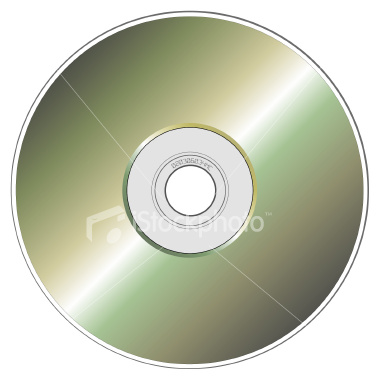
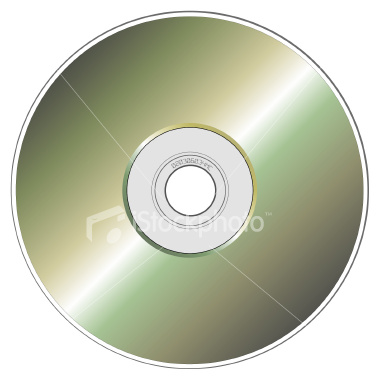
بعضی از دوستان در زمینه سوزاندن CD استاد واقعا هستند . حالا ... + ولی خوب تقریبا همه به محض این که CD هاشون زیر رایت میسوزه اون رو خرد میکنن و یا دور میندازن . اما به هر دلیل اگر در زمان رایت CD به صورت DATA سی دی شما سوخت اصلا ناراحت نباشید چون اگر مایل باشید می توانید در ادامه CD رو مجددا رایت کنید حتی فایلهایی رو که سالم رایت شدن رو نیز حفظ کنید برای این کار کافی هست که از NERO شش به بالا استفاده کنید . سی دی سوخته خود را در رایتر قرار بدهید حال نحوه رایت را دو باره DATA انتخاب کنید و فایلهایی را که قرار هست رایت کنید را مجددا ADD کنید . در این حالت رایتر از شما سی دی سوخته را قبول می کنه و لازم نیست سی دی خام درون رایتر قرار بدهید. نکته : حتما قبل از ADD کردن فایلها باید بدونید که چه مقدار فضای خالی در سی دی سوخته دارید . اینو باید از میزان پر بودن حلقه پشت CD حدس بزنین ( راه دیگه ای نیست اگه شما راه دیگه ای دارید بگین ! ) و بیشتر از حجم باقیمانده نخواین رایت کنین یعنی اینکه این CD دیگه فقط به درد رایت فایلهای کوچیکتر میخوره ( اینم خودش غنیمته نه ؟ ) و نکته دیگه این که سی دی رو باید خود NERO سوزانده باشه نه کس دیگه حتی شما ! نکته سوم هم اینکه واسه CD های Video و Audio سوخته فکر نکنم بشه اینکارو کرد ! امتحان کنید حتما جواب میده
لیست کل یادداشت های این وبلاگ

